手把手教会revit入门_BIM_revit_2013_2014_2015教程
- 格式:pdf
- 大小:6.71 MB
- 文档页数:111

一.新建一个项目打开REVIT后单击“新建项目”即可,默认情况下会使用REVIT自带的中国样板文件二.绘制轴网和标高轴网绘制方法:1. “常用”选项卡→“基准”面板→“轴网”1. 画出一条轴线1. 画第二条轴线,该案例中采用的是3900间距的轴网将鼠标放在轴网一端→向右移动,出现一条水平的虚线捕捉线→然后输入数据“3900”→回车键→画出第二条轴线1. 可以依照以上方法,画出所有轴线,如果像本实例一样,轴线之间尺寸都是相同的,也可以使用“阵列”命令选择一条画好的轴线→“修改轴网”选项卡→“阵列”→点选轴线→向右水平移动→输入间距“3900”→回车键→输入阵列数“10”→回车键1. 依照以上轴线画法,完成轴网,横向轴网的间距分别为8100,3600,8100轴网的常用设置:1. 更改轴网符号一般情况下轴网会按照阿拉伯数字一直排列下去,可以把横向的轴线改为用大写字母表示双击轴网旁的小球→输入大写字母“A”→回车键以后再画横向轴线时,便会从大写字母A开始排列1. 不显示轴网编号或者两头显示轴网编号点选一条轴线→单击轴网编号旁边的小方框→可切换是否显示轴网符号1. 修改轴网符号位置点选一条轴线→单击轴网编号附近的折断符号→拖拽小圆点,将轴网编号移动至合适的位置标高的绘制方法:标高在REVIT建模中有着非常重要的作用,REVIT建模中很多图元的定位都需要依靠标高来进行,因此建立一套精确详细的标高会使后面的建模过程方便很多。
标高绘制最好在轴网绘制之后进行,因为先画过轴网的话,绘制标高的时候会在立面图上显示轴网的位置,在绘制标高的时候能够有所参照。
1. 在左侧的REVIT项目浏览器中,打开“南立面”视图1. “常用”选项卡→“基准”面板→“标高”1. 将鼠标移动至标高线左侧端点,直至出现竖向虚线捕捉线,输入需要偏移于该标高线的高度,这里这条标高线为±0.000,输入偏移数量为“5400”,回车1. 向右移动鼠标,将标高线拉至需要的位置,这里我们拉至第六条轴网线的旁边1. 按照以上方法,画出剩余的标高线,结果如下轴网的绘制工作便完成了标高的相关设置:1. 改变标高名称,在标高比较多比较复杂的时候,需要建立完善的标高名称,以便以后建模过程的使用,本实例中建筑由两部分组成,两部分分别用L1和L2来表示。


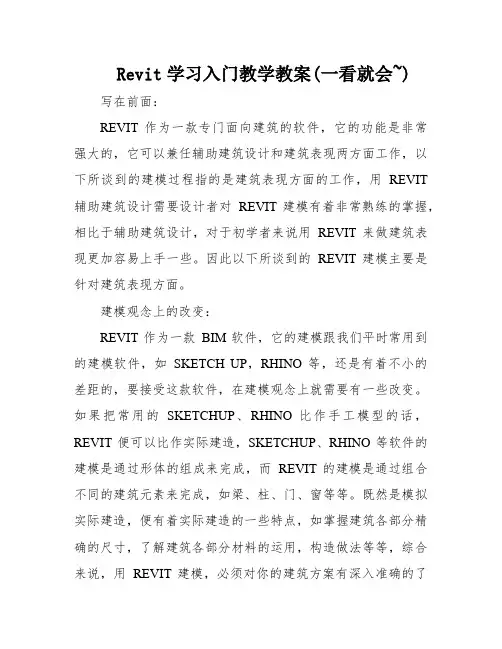
Revit学习入门教学教案(一看就会~)写在前面:REVIT作为一款专门面向建筑的软件,它的功能是非常强大的,它可以兼任辅助建筑设计和建筑表现两方面工作,以下所谈到的建模过程指的是建筑表现方面的工作,用REVIT 辅助建筑设计需要设计者对REVIT建模有着非常熟练的掌握,相比于辅助建筑设计,对于初学者来说用REVIT来做建筑表现更加容易上手一些。
因此以下所谈到的REVIT建模主要是针对建筑表现方面。
建模观念上的改变:REVIT作为一款BIM软件,它的建模跟我们平时常用到的建模软件,如SKETCH UP,RHINO等,还是有着不小的差距的,要接受这款软件,在建模观念上就需要有一些改变。
如果把常用的SKETCHUP、RHINO比作手工模型的话,REVIT便可以比作实际建造,SKETCHUP、RHINO等软件的建模是通过形体的组成来完成,而REVIT的建模是通过组合不同的建筑元素来完成,如梁、柱、门、窗等等。
既然是模拟实际建造,便有着实际建造的一些特点,如掌握建筑各部分精确的尺寸,了解建筑各部分材料的运用,构造做法等等,综合来说,用REVIT建模,必须对你的建筑方案有深入准确的了解,才可以建出一个完善的REVIT模型。
这个观念对于一个刚刚接触REVIT的同学来说是很重要的,对自己的建筑方案了解的不够准确细致深入的话,建模的时候会碰到很多困难,让自己不得不停下手中的建模工作,来确定某一部分的尺寸、材料或构造等。
REVIT模型的细致程度最终取决于设计者所做的方案的深度和对方案的了解程度。
两个重要的专有名词:我从官方解释和我小我的理解两个方面来说一下对于REVIT中两个比较重要的专有名词的意思样板文件:官方解释:项目样板提供项目的初始状态。
RevitArchitecture提供几个样板,您也可以创建自己的样板。
基于样板的任意新项目均继承来自样板的所有族、设置(如单位、填充样式、线样式、线宽和视图比例)以及几何图形。

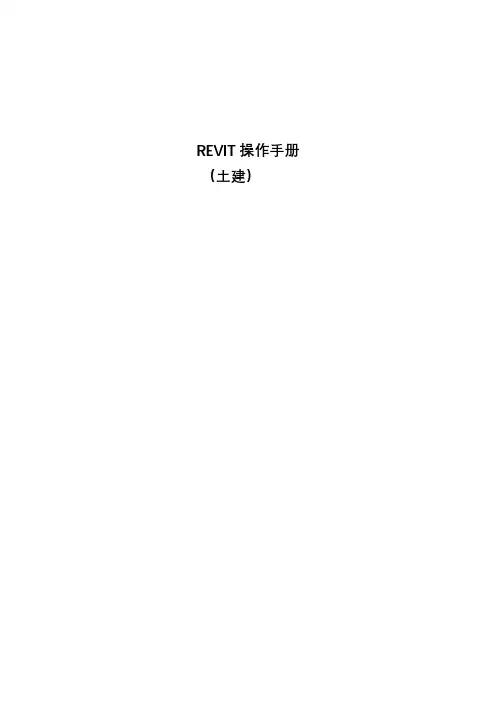
REVIT操作手册(土建)目录1、新建项目 (1)2、项目样板文件 (10)3、建模标准流程 (11)3.1 获取项目文件 (11)3.2 标高 (13)3.3 轴网 (16)3.4 柱、墙(结构) (18)3.5 梁 (23)3.6 楼板 (27)3.7 结构综合 (27)3.8 建筑面层(建筑做法) (28)3.9 建筑墙 (28)3.10 其他 (28)4、图纸检查 (36)4.1 结构 (36)4.2 建筑 (37)4.3 问题清单 (38)5、模型交付 (39)5.1 协同工作 (39)5.2 模型检查 (39)5.3 二次修改 (39)1、新建项目第一步:打开Revit,找到新建项目选项按钮,点击“项目”,如下:图1.1-1找到新建项目按钮完成以上操作,转到第二步:第二步:新建项目对话框中选择“项目”选项,并点击“浏览”,如下:图1.1-2 选择新建项目完成以上操作,转到第三步:第三步:在选择样板对话框中找到项目样板文件(后缀为.rte),选中并点击“打开”,如下:图1.1-3 找到项目样板文件完成以上操作,转到第四步:第四步:在新建项目对话框中可以看到项目样板文件(后缀.rte的文件),点击“确定”按钮,如下:图1.1-3 完成项目新建图1.1-4 新建项目文件完成以上操作,转到第五步;第五步:将生成的项目文件另存到“bimteam”中所属项目的DESIGN文件夹中,如下:图1.1-5 另存项目文件对项目文件进行重新命名,并点击“保存”,如下:图1.1-6 项目文件重新命名完成以上操作,转到第六步;第六步:在协作面板中找到“协作”并点击,如下:图1.1-7 中心模型文件制作步骤一选择“Collaborate within your network”选项,并点击“OK”按钮,完成工作分享如下:图1.1-8 中心模型文件制作步骤二再对项目文件进行保存,由项目文件制作中心模型文件完成,如下:图1.1-9 中心模型文件制作步骤三在下拉菜单中“同步并修改设置”图标变为彩色,即中心模型已经在制作完成,如下:图1.1-10 中心模型文件完成以上操作,转到第七步;第七步:在协作面板中点击“工作集”,并在工作集对话框中点击“新建”按钮,新建工作集,如下:图1.1-11 新建工作集步骤一在工作集对话框中点击“新建”按钮,如下:图1.1-12 新建工作集步骤二在新建工作集对话框中输入新工作集名称:结构,点击“确定”按钮,重复新建工作集,完成新工作集:建筑,如下:图1.1-13 新建工作集步骤三完成工作集新建后,点击“确定”按钮,如下:图1.1-14 新建工作集步骤四在弹出的指定活动工作集对话框中点击“是”,如下:图1.1-15 新建工作集步骤五新建工作集后,点击“同步并修改设置”,在弹出的对话框中点击“确定”,完成同步,如下:图1.1-16 同步新建工作集内容点击协作面板中的“工作集”,在工作集对话框中,将所有存在的工作集中的“可编辑”属性均改为“否”,点击“确定”,如下:图1.1-17 修改工作集可编辑属性完成以上操作后,再次对文件进行同步,同步后土建项目文件已经新建完成。
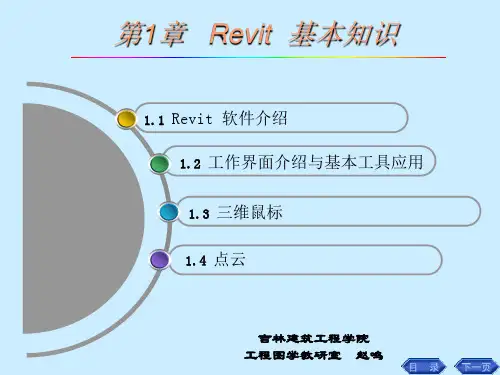
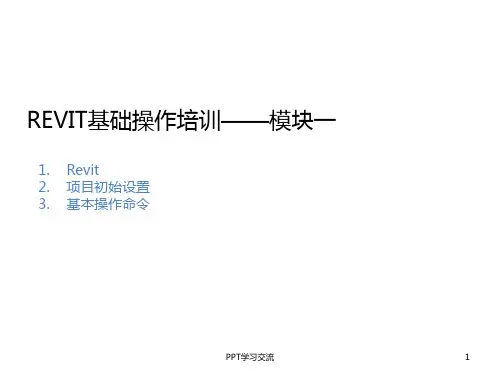
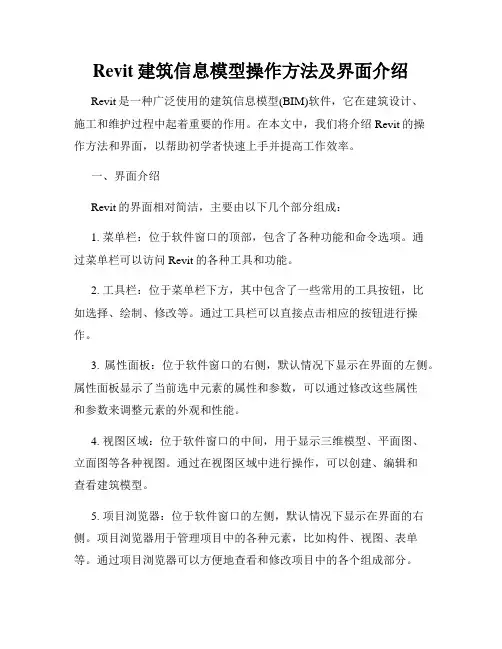
Revit建筑信息模型操作方法及界面介绍Revit是一种广泛使用的建筑信息模型(BIM)软件,它在建筑设计、施工和维护过程中起着重要的作用。
在本文中,我们将介绍Revit的操作方法和界面,以帮助初学者快速上手并提高工作效率。
一、界面介绍Revit的界面相对简洁,主要由以下几个部分组成:1. 菜单栏:位于软件窗口的顶部,包含了各种功能和命令选项。
通过菜单栏可以访问Revit的各种工具和功能。
2. 工具栏:位于菜单栏下方,其中包含了一些常用的工具按钮,比如选择、绘制、修改等。
通过工具栏可以直接点击相应的按钮进行操作。
3. 属性面板:位于软件窗口的右侧,默认情况下显示在界面的左侧。
属性面板显示了当前选中元素的属性和参数,可以通过修改这些属性和参数来调整元素的外观和性能。
4. 视图区域:位于软件窗口的中间,用于显示三维模型、平面图、立面图等各种视图。
通过在视图区域中进行操作,可以创建、编辑和查看建筑模型。
5. 项目浏览器:位于软件窗口的左侧,默认情况下显示在界面的右侧。
项目浏览器用于管理项目中的各种元素,比如构件、视图、表单等。
通过项目浏览器可以方便地查看和修改项目中的各个组成部分。
二、基本操作方法1. 创建建筑模型:在Revit中,首先需要创建建筑模型。
可以通过在视图区域中绘制基本形状,比如墙体、楼板、窗户等,然后通过连接这些元素来构建建筑模型。
2. 编辑建筑模型:一旦创建了建筑模型,就可以通过编辑工具对其进行修改。
比如可以选择墙体并移动、旋转或删除,也可以修改墙体的高度、厚度等参数。
3. 添加族族:在Revit中,族族是各种建筑元素的模板,比如家具、设备、灯具等。
可以通过在项目浏览器中选择适当的族族,然后拖拽到视图区域中添加到建筑模型中。
4. 设置视图:Revit具有强大的视图设置功能,可以实时显示建筑模型的不同视图,比如平面图、立面图、剖面图等。
通过设置视图,可以调整展示效果和图纸样式。
5. 数据分析:Revit还支持对建筑模型进行数据分析,比如能源分析、结构分析等。
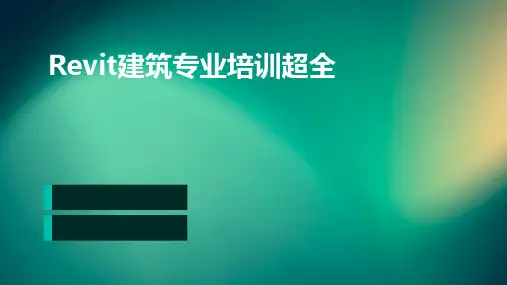

REVIT基本操作教程图元的基本操作基本绘制命令辅 助 操 作编 辑 工 具Revit的基本操作命令和工具学习目标(1)熟悉图元选择和过滤的方法。
(2)掌握图元的绘制和编辑方法。
(3)掌握参照平面的创建方法。
(4)熟悉临时尺寸的标注方法。
Revit 2016提供了强大图形绘制与编辑命令,便于用户灵活快捷地修改、编辑图形。
掌握基本的绘制与编辑命令的用法,是绘制建筑工程三维模型的基础。
在使用Revit2016进行建筑绘图时,单纯使用绘图命令或绘图工具只能绘制一些基本的图形对象。
为了绘制复杂的图形,很多情况下都必须借助于图形编辑命令,其中使用得较多的命令有移动、旋转、复制、镜像和偏移等。
Part 1图元的基本操作图元的基本操作在用Revit 2016进行三维建筑模型设计时,图元操作既是建模过程中极其重要的基本操作,也是进行构件编辑和修改的基础。
图元操作主要包括图元的选择和图元的过滤。
图元的选择图元的过滤在对图元进行编辑操作时首先要确定编辑对象,即在图形中选择若干图元对象构成选择集。
图元的选择是设计中最基本的操作,和其他的CAD设计软件一样,为了提高选择的速度和准确性,Revit 2016提供了多种选择图元的方式,常用的选择方式有以下几种。
单选交叉窗选窗选Tab键选择557085406080单选在图元上直接单击进行选择的方式称为单选,它是最常用的图元选择方式。
在视图中移动光标到某一构件图元上,当该图元高亮显示时单击,即可选中该图元,如图5-1所示。
此外,当按住Ctrl键且光标箭头右上角出现“+”时,连续单击选取相应的图元,即可一次选择多个图元,如图5-2所示。
单选提示:当单击选择某一构件图元后,右击并在弹出的快捷菜单中选择“选择全部实例”命令,系统即可自动选择所有相同类型的图元。
窗选窗选(窗口选取)是以指定对角点的方式定义矩形选取范围的一种选取方法。
Revit 2016窗选的操作方式与AutoCAD相似,即只有被完全包含在矩形框中的图元才会被选中,而只有一部分进入矩形框中的图元将不会被选中。
使用样板创建项目如果希望在创建项目期间能够指定所使用的样板,请使用此操作过程。
1. 单击“新建”(项目)。
2. 在“新建项目”对话框中,单击“样板文件”对应的“浏览”。
3. 定位到需要的项目样板所在的位置,选择该样板文件(文件类型为RTE),并单击“打开”。
Revit MEP 提供了多种项目样板,这些样板位于以下位置的“公制样板”或“英制样板”文件夹中:•Windows XP:C:\Documents and Settings\AllUsers\Application Data\Autodesk\<产品名称及版本>\•Windows Vista 或Windows 7:C:\ProgramData\Autodesk\<产品名称及版本>\可以使用其中的一个样板或根据需要创建自己的样板,来维护公司标准或简化不同类型项目的设置过程。
4. 对于“新建”,单击“项目”。
5. 单击“确定”。
Revit MEP 将使用指定样板所定义的设置创建项目文件。
Revit 窗口的标题栏中将显示默认项目名称。
要指定不同的文件名,请单击(另存为)。
使用默认设置创建项目如果要使用默认样板,请使用此操作过程。
此过程在创建项目期间跳过了指定所用样板的步骤。
执行下列操作之一:•按Ctrl+N。
•在最近使用的文件窗口中的“项目”下,单击“新建”。
Revit MEP 将使用默认样板中的设置创建项目文件。
默认项目名称显示在Revit 窗口的标题栏中。
要指定不同的文件名,请单击(另存为)。
开始项目前在开始向Revit 项目中添加内容之前,请考虑采用下列方法执行设计过程:•使用标高和轴网。
定义模型的标高和轴网,以此作为设计过程的开始。
请参见标高和轴网。
•导入数据。
如果使用其他CAD 程序(例如AutoCAD)开始设计过程,则可以导入现有数据。
Revit MEP 可以导入各种CAD 格式的数据,包括DWG、DXF、DGN和ACIS SAT 文件,以及SketchUp (SKP) 文件和行业基础类(IFC) 文件。
Revit操作案例——广联达案例工程二、软件介绍2.1菜单选项设置双击打开软件,首先打开左侧主菜单栏,下角选项。
可以设置文件保存时间、保存位置、界面颜色等常规设置。
保存时间:Revit中即时保存文件,根据保存时间存为不同版本,方便用户查看并使用不同的版本,所以我们保存时要建一个文件夹方便查看不同版本的文件。
保存位置:文件保存位置主要是项目样板文件,项目文件以及族库的位置,都是软件安装时默认的位置不建议修改,如果自己自建样板和族时要保存到库里以便后续使用。
绘图板颜色:正常打开时绘图板背景是白色的,不利于看图.在选项中图形颜色中选择反转背景色,就会变成黑色背景。
2.2应用程序菜单提供对常用文件操作的访问,例如“新建"、“打开”和“保存”。
还允许您使用更高级的工具(如“导出"和“发布)来管理文件。
单击打开应用程序菜单。
要查看每个菜单项的选择项,请单击其右侧的箭头。
然后在列表中单击所需的项。
作为一种快捷方式,您可以单击应用程序菜单中(左侧)的主要按钮来执行默认的操作。
最近使用的文档在应用程序菜单上,单击“最近使用的文档"按钮,可以看到最近所打开文件的列表。
使用该下拉列表可以修改最近使用的文档的排序顺序。
使用图钉可以使文档始终留在该列表中,而无论打开文档的时间距现在多久。
打开的文档在应用程序菜单上,单击“打开的文档”按钮,可以看到在打开的文件中所有已打开视图的列表。
从列表中选择一个视图,以在绘图区域中显示.快速访问工具栏快速访问工具栏包含一组默认工具。
您可以对该工具栏进行自定义,使其显示您最常用的工具。
主要包括打开、保存、撤销、注释、字体、三维、剖面,切换视图等常用命令。
2.3软件操作1.新建项目新建项目有三种方式。
第一种,打开软件初始界面有直接的新建项目。
第二种打开应用程序菜单栏,选择新建项目。
第三种就是直接在软件操作界面打开项目样板文件,直接建立项目。
2。
样板文件的选择:通常revit设计时建筑和结构是分开的,所以建筑师和结构师分别采用不同的样板文件。
REVIT建模步骤详细说明Revit是一款专业的建筑信息模型(BIM)软件,用于建筑建模、施工图制作和建筑可视化等方面。
下面将详细说明Revit建模的步骤,帮助您了解如何使用Revit进行建模设计。
步骤一:创建项目在使用Revit进行建模之前,首先需要创建一个项目。
打开Revit软件,选择“新建项目”,然后选择相应的模板,如建筑、机械或电气等模板。
根据项目的要求和需要,填写适当的项目信息,如名称、单位和测量标准等。
步骤二:设置工作视图Revit的工作区域是一个三维的建模环境,所以需要设置适当的视图来进行建模。
可以选择平面视图、立面视图和剖面视图等来查看建筑模型的不同方面。
还可以设置制图缩放比例,以适应不同的图纸尺寸和要求。
步骤三:绘制墙体在Revit中,墙体是建模的基础元素。
在平面视图中选择“墙”工具,然后点击鼠标来绘制墙体的起点和终点。
可以通过输入具体的尺寸和标高来设置墙体的属性,如高度、厚度和类型等。
步骤四:创建楼板和屋顶通过选择“楼板”和“屋顶”工具,可以创建楼板和屋顶。
在平面视图中,选择楼板工具,然后点击鼠标来绘制楼板的边界。
可以通过输入精确的尺寸来设置楼板的属性,如厚度、高度和类型等。
类似地,选择屋顶工具来创建屋顶,设置其属性和参数。
步骤五:添加门窗和家具在建模过程中,还需要添加门窗和家具等元素。
选择“门”和“窗户”工具,然后点击鼠标来绘制这些元素。
可以通过选择不同的门窗类型来设置其属性,如尺寸、材质和开启方式等。
同样,选择“家具”工具来添加家具模型到建模中。
步骤六:绘制管道和电气布线在建筑模型中,还需要绘制管道和电气布线等系统。
选择“管道”和“电气”工具,然后点击鼠标来绘制这些系统。
可以选择不同的管道和电气组件来设置其属性,如直径、材质和连接方式等。
步骤七:设定材质和贴图步骤八:进行建筑分析Revit还提供了建筑分析的功能,可以对建筑模型进行能耗分析、结构分析和照明分析等。
选择“分析”工具,然后选择相应的分析类型,可以获得建筑模型在各个方面的数据和结果。
REVIT建模步骤:
下面以一个实例来说明一下REVIT建模的一般步骤,该实例为一个模型室的设计,形体较为方正,由于设计中使用到了一些节能策略,某些地方又有一些特殊的构件。
通过本实例,在了解基础的操作同时,也能学习到基础的内建构件的做法。
一.新建一个项目
打开REVIT后单击“新建项目”即可,默认情况下会使用REVIT自带的中国样板文件
二.绘制轴网和标高
轴网绘制方法:
1.“常用”选项卡→“基准”面板→“轴网”
1.画出一条轴线
1.画第二条轴线,该案例中采用的是3900间距的轴网
将鼠标放在轴网一端→向右移动,出现一条水平的虚线捕捉线→然后输入数据“3900” →回车键→画出第二条轴线
1.可以依照以上方法,画出所有轴线,如果像本实例一样,轴线
之间尺寸都是相同的,也可以使用“阵列”命令
选择一条画好的轴线→“修改轴网”选项卡→“阵列”→点选轴线→向右水平移动→输入间距“3900” →回车键→输入阵列数“10” →回车键
1.依照以上轴线画法,完成轴网,横向轴网的间距分别为8100,
3600,8100
轴网的常用设置:
1.更改轴网符号
一般情况下轴网会按照阿拉伯数字一直排列下去,可以把横向的轴线改为用大写字母表示
双击轴网旁的小球→输入大写字母“A”→回车键
以后再画横向轴线时,便会从大写字母A开始排列
1.不显示轴网编号或者两头显示轴网编号
点选一条轴线→单击轴网编号旁边的小方框→可切换是否显示轴网符号
1.修改轴网符号位置
点选一条轴线→单击轴网编号附近的折断符号→拖拽小圆点,将轴网编号移动至合适的位置
标高的绘制方法:
标高在REVIT建模中有着非常重要的作用,REVIT建模中很多图元的定位都需要依靠标高来进行,因此建立一套精确详细的标高会使后面的建模过程方便很多。
标高绘制最好再轴网绘制之后进行,因为先画过轴网的话,绘制标高的时候会在里面图上显示轴网的位置,在绘制标高的时候能够有所参照。
1.在左侧的REVIT项目浏览器中,打开“南立面”视图
1.“常用”选项卡→“基准”面板→“标高”
1.将鼠标移动至标高线左侧端点,直至出现竖向虚线捕捉线,输
入需要偏移于该标高线的高度,这里这条标高线为±0.000,输入偏移数量为“5400”,回车
1.向右移动鼠标,将标高线拉至需要的位置,这里我们拉至第六
条轴网线的旁边
1.按照以上方法,画出剩余的标高线,结果如下
轴网的绘制工作便完成了
标高的相关设置:
1.改变标高名称,在标高比较多比较复杂的时候,需要建立完善
的标高名称,以便以后建模过程的使用,本实例中建筑由两部分组成,两部分分别用L1和L2来表示。
点选标高为5400的标高线→单击右端的文字“标高3”,出现文字输入口→输入“L1-1”,这里代表L1部分的第一层→回车键
按照以上方法修改所有标高的名称,最终结果如下
1.改变标高编号位置
这里两个标高靠的太近,为了看清楚,可以改变标高编号的位置,方法和改变轴网编号位置相同,最终结果如下:
三.场地
对于较复杂的场地,需要将场地CAD文件导入至项目中来辅助绘制场地,这里讲比较简单的、没有复杂高地起伏的、平整的场地的绘制。
首先绘制地形表面
1.在REVIT项目浏览器中,打开楼层平面“L1-1”,即我们之前
所绘制的-0.150标高平面(其实打开任意平面都可,因为在绘制地形表面的时候计算的是绝对高程)
1.“体量与场地”选项卡→“场地建模”面板→“地形表面”
1.“工具”面板→“放置点”
1.在“高程”栏中,输入“3600”
1.围绕轴网边缘,点出4个点
1.单击“完成表面”
得如下结果
1.下面我们在三维视图中来看一下效果
在项目浏览器中,打开“三维视图”→“3D”
在窗口左下角的状态栏中,找到“模型图形样式”
单击,选择“带边框着色”
便可以看到地形的彩色显示
地形表面绘制完成后,再来绘制建筑地坪:
1.我们的建筑是部分下沉的,建筑地坪在地形表面以下,位于
“L2-1”标高上,在项目浏览器中,打开平面“L2-1”
1.“体量与场地”选项卡→“场地建模”面板→“建筑地坪”
1.“绘制”面板→“直线”
1.在偏移量中输入“120”
1.沿着轴网画出建筑地坪轮廓线,结果如下
1.单击完成建筑地坪,打开三维视图,即可查看做出来的下沉的
建筑地坪的效果
场地相关设置:
1.修改场地材质。
默认情况下场地材质为素土夯实,我们可以把
它改成草地,渲染的时候有更好的效果
点选“地形表面”→“图元”面板→“图元属性”→“实例属性”
→材料一栏中,单击“…”→选择“植物”→选择“草”→单击“确定”
1.修改建筑地坪材质
基本方法和修改地形表面的材质一样,只是建筑地坪需要修改的是“类型属性”而不是“实例属性”
点选“建筑地坪”→“图元”面板→“图元属性”→“类型属性”
→结构一栏中,单击“编辑”→材质一栏中,单击“…”→选择“混凝土”→选择“沙/水泥找平”→单击“确定”→厚度一栏中,输入“150”→单击确定
回到三维显示中即可查看效果
小技巧:有时我们在平面或者立面视图中做了编辑以后,想到三维视图中去看看效果,这时候我们得在两个视图中来回切换,比较麻烦,这个方法可以去掉这个麻烦
“视图”选项卡→“窗口”面板→平铺
这样三维视图和你所要编辑的视图就会同时出现,在右边做出编辑之后可以立刻在左边看出效果
四.梁和柱
首先绘制柱
1.打开平面视图“L2-1”
1.“常用”选项卡→柱→结构柱
1.REVIT默认样板中的结构柱是没有混凝土柱的,需要载入
“详图”面板→载入族
1.窗口中出现REVIT自带的族,选择“结构”→“柱”→“混凝
土”→“矩形柱”
1.默认的柱子尺寸为300x450,我们来改一下柱子的尺寸,改成
300x400
“图元属性”→“类型属性”
1.单击“复制”,在名称中输入“300x400”,单击确定
1.在H一栏中,输入“400”,单击确定
1.柱子尺寸改好了,下面开始放置柱子
在高度一栏中,选择“L1-3”,然后将柱子放置在如图位置
1.在REVIT默认样板中,柱子截面为混凝土的填充图案,现在我
们把它改成我们常用的柱子截面涂黑
点选这个柱子→图元属性→实例属性
1.在“柱材质”一栏中,单击“…”
1.单击“截面填充图案”中的“…”按键,在窗口中选择“实体
填充”,单击确定
回到平面视图中,可以看到柱子的截面被涂黑了
1.按照如下图把剩下的柱子画上
1.下面画L2部分的柱子
在高度一栏中,选择“L2-3”
1.按照下图,把剩下的柱子画上
1.打开三维视图,查看柱子做好以后的效果
柱子绘制完成,下面开始绘制梁
以绘制L2部分2层的梁为例
1.在项目浏览器中,打开“L2-2”视图
1.“常用”→“结构”→“梁”
1.默认样板中依然没有混凝土梁,选择“载入族”
1.选择“结构”→“框架”→“混凝土”→“矩形梁”。